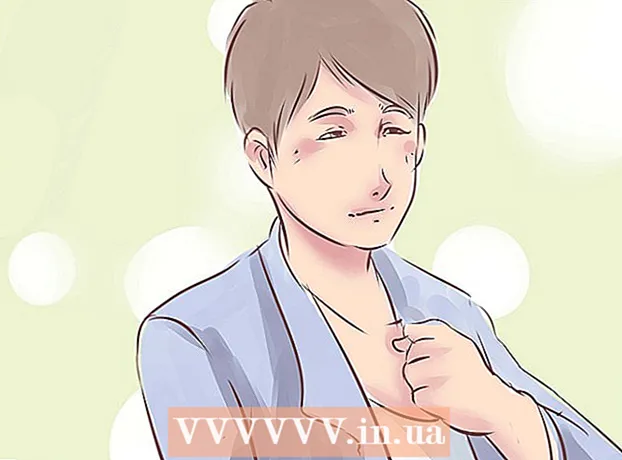Autors:
Lewis Jackson
Radīšanas Datums:
8 Maijs 2021
Atjaunināšanas Datums:
1 Jūlijs 2024

Saturs
Šajā rakstā ir parādīts, kā tīrīt tastatūru, lai labotu taustiņsitienus. Atslēgas bieži iestrēgst slapjas vai putekļainas dēļ; tastatūras tīrīšana palīdzēs novērst šo problēmu. Ja taustiņus joprojām var nospiest normāli, bet datorā nereaģē, varat tos novērst, atjauninot vai atkārtoti instalējot tastatūru vai draiveri.
Soļi
1. metode no 2: notīriet tastatūru
Sagatavojiet nepieciešamos rīkus. Lai pareizi notīrītu tastatūru, jums būs nepieciešami šādi rīki:
- Pneimatiska
- Izopropilspirts
- Tīrs dvielis
- Vates tamponi (pēc izvēles)
- Zobu bakstāmais
- Izlīdzināts galvas skrūvgriezis
- Plastmasas maisiņš
- Atslēgu atbrīvošanas rīks (izvēles, tikai mehāniskā tastatūra; varat izmantot diegus)
- Klaviatūras eļļošanas produkti

Atvienojiet tastatūru no strāvas avota. Ja izmantojat klēpjdatoru, izslēdziet datoru, atvienojiet to no kontaktligzdas un izņemiet akumulatoru (ja iespējams). Ja izmantojat tastatūru, vienkārši atvienojiet tastatūras vadu un / vai izņemiet akumulatoru.
Izsmidziniet tastatūru ar saspiestu gaisu. Izmantojiet saspiestu gaisu, lai izpūstu gružus un netīrumus no tastatūras un tastatūras teknes spraugām.
- Saspiesta gaisa izsmidzināšana ap tastatūru ir nepieciešama pat tad, ja ir iesprūduši tikai daži taustiņi; Lūk, kā vēlāk izvairīties no taustiņu nospiešanas.

Izmantojiet zobu bakstāmais, lai atlasītu visus atlikušos priekšmetus. Ja tuvu vai zem tastatūras redzat kādu priekšmetu (piemēram, gružus), objekta izspiešanai izmantosiet zobu bakstāmo.
Noslaukiet tastatūru ar izopropilspirtu. Izsmidziniet nedaudz izopropilspirta uz tīras drānas, pēc tam noslaukiet tastatūras virsmu no kreisās uz labo. Lūk, kā noņemt netīrumus no taustiņiem.
- Ja izopropilspirts nav pieejams, varat izmantot ūdeni; tomēr, pirms lietojat šo metodi, pirms lietošanas noteikti izžāvējiet tastatūru.
- Ja datoram ir UV pārklājums vai līdzīgs efekts, Jums nevajadzētu lietot izopropilspirtu lai izvairītos no pārklājuma lobīšanās. Izmantojiet siltu ūdeni.

Pārbaudiet tastatūru. Mēģiniet atkārtoti nospiest iestrēgušo taustiņu. Ja atslēga vairs nav iestrēdzis, šeit varat pārtraukt darbību; ja nē, turpiniet izmantot pārējo šo metodi.
Fotografējiet tastatūru. Pirms jebkura taustiņa noņemšanas ieteicams veikt visas tastatūras momentuzņēmumu, lai redzētu, kur tā atrodas.
Izņemiet iestrēgušo taustiņu no tastatūras. Ja izmantojat mehānisko tastatūru (piemēram, darbvirsmas tastatūru), jums būs nepieciešams tastatūras noņēmējs (ja tāds ir); Ja nē, jūs varat ietīt diegu zem atslēgas un viegli izvelciet atslēgu. Atslēgu atbrīvošanai varat izmantot arī skrūvgriezi ar plakanu galvu.
- Ja jums ir klēpjdators, iepazīstieties ar klēpjdatora rokasgrāmatu vai tiešsaistes dokumentāciju, lai uzzinātu, kā noņemt atslēgu (vairumā gadījumu atslēgu izlocīsiet no punkta, lai izvairītos no eņģu saplīšanas).
- Ja jums ir MacBook, jūs varat noņemt atslēgu, iedurot to no augšas.
- Lielākā daļa netīrumu parasti atrodas burtciparu taustiņos. Pārējie taustiņi ir mazāk netīri un pēc noņemšanas arī grūti piestiprināmi, īpaši atstarpes taustiņš.
Tīriet zem atslēgas. Izmantojiet saspiestu gaisu, lai notīrītu netīrumus, un traipu un traipu noņemšanai izmantojiet vates tamponu vai audumu, kas samitrināts ar izopropilspirtu.
- Klēpjdatoru tastatūrām un citām tastatūrām, kurām ir trauslas detaļas, maigai tīrīšanai vienkārši jāizmanto vates tampons.
Nomazgājiet un nosusiniet tastatūru. Ja atslēgu iekšpuse ir mainījusies vai ir netīra, ielieciet tās grozā, lai mazgātu ar ūdeni, vai berzējiet spainī ar ziepjūdeni. Ļaujiet atslēgām nožūt uz papīra dvieļa.
Mehāniskās tastatūras taustiņu eļļošana. Ja izmantojat mehānisko tastatūru, nospiediet uzlikušās atslēgas atsperi un ielieciet smērvielas pilienu uz atslēgas sānu sienas, pēc tam atlaidiet roku un atkārtoti nospiediet atsperi, lai smērviela pieliptu atsperei.
- Pārliecinieties, ka jūsu izmantotā smērviela ir raksturīga klaviatūrai vai īpaša plastmasa. Izmantojot parasto smērvielu, piemēram, WD-40, jūs varat sabojāt tastatūru.
- Šis solis ir nepieciešams tikai tad, kad mehāniskās tastatūras atsperes pēc tīrīšanas joprojām ir lipīgas.
Pirms lietošanas ļaujiet tastatūrai nožūt divas dienas. Pēc tam, kad tastatūras korpuss ir izžuvis, varat uzstādīt tastatūru, savienot to ar datoru un pārbaudīt.
- Ja taustiņi joprojām ir iestrēguši, it īpaši ar veco mehānisko tastatūru, tastatūra jānogādā tehniskajā centrā remontam.
2. metode no 2: aparatūras un programmatūras problēmu novēršana
Pārliecinieties, vai tastatūra ir pareizi pievienota. Lai izvairītos no programmatūras problēmām, tastatūra ir jāpievieno tieši datoram, nevis caur USB portu.
- Ja tastatūra izmanto akumulatoru, neaizmirstiet to uzlādēt (vai nomainīt ar jaunu).
- Izlaidiet šo darbību, ja izmantojat klēpjdatoru.
Atjauniniet tastatūras draiverus. Vairumā gadījumu tastatūras problēmas var rasties tāpēc, ka draiveris vai programmatūra nav atjaunināta. Vieglākais veids, kā pārliecināties, vai draiveri ir atjaunināti, ir izmantot datora atjaunināšanas utilītu:
- Ieslēgts Windows - Atvērt Sākt, noklikšķiniet uz zobrata Iestatījumi (Iestatījumi) noklikšķiniet uz Atjaunināšana un drošība (Atjaunināšana un drošība) noklikšķiniet uz Windows atjaunināšana (Windows Update), atlasiet Meklēt atjauninājumus (Pārbaudiet, vai nav atjauninājumu) un instalējiet esošos atjauninājumus.
- Ieslēgts Mac - Atvērt Apple izvēlne, klikšķis Aplikāciju veikals ..., izvēlieties karti Atjauninājumi (Atjaunināt) un noklikšķiniet ATJAUNOT VISU (Visi atjauninājumi), ja pieejami.
- Ja jums ir mehāniskā tastatūra, vēl viens veids, kā atjaunināt tastatūras draiveri, ir doties uz tastatūras ražotāja vietni, atrast tastatūras modeli un lejupielādēt draiveri. Jūs varat lejupielādēt tastatūras draivera failu un veiciet dubultklikšķi, lai to atvērtu.
Pārinstalējiet tastatūru. Vieglākais veids, kā to izdarīt, ir izslēgt datoru, atvienot tastatūru no tīkla, no jauna pieslēgt un restartēt datoru.
- Izlaidiet šo darbību, ja izmantojat klēpjdatoru.
- Varat arī atiestatīt Bluetooth tastatūru, noņemot tastatūru no Bluetooth izvēlnes un atkārtoti pievienojot to datoram.
Identificējiet programmu, kurai ir problēmas ar tastatūru. Ja pamanāt, ka tastatūra nedarbojas, izmantojot kādu programmu (piemēram, tīmekļa pārlūkprogrammu vai Microsoft Word), ņemiet to vērā.
- Ja viens vai vairāki taustiņi nedarbojas visās datora programmās, izlaidiet šo un nākamo darbību.
Neizdevās atjaunināt programmu. Tas ne vienmēr novērš tastatūras problēmu, bet, ja programma nav atjaunināta, tas ir arī noderīgi.
Nostipriniet strāvas savienojumu klēpjdatora iekšpusē. Ja daži klēpjdatora taustiņi, nospiežot, nereaģē, iekšējais elektriskais savienojums var būt vaļīgs. Ja jums nav klēpjdatora rokasgrāmatas vai neesat pārliecināts par klēpjdatora sadalīšanu, konsultējieties ar tehnisko centru. reklāma
Padoms
- Ja taustiņus nosusināsiet, papīra dvieļu vietā izmantosiet kafijas filtrpapīru, lai izvairītos no maziem papīra gabaliņiem, kas pieliptu tastatūrai.
- Ja uz tastatūras izlej ūdeni, nekavējoties jāatvieno strāva un jāapgriež tastatūra otrādi. Izmantojiet sausu drānu, lai pēc iespējas vairāk noslaucītu ūdeni un ļautu tai nožūt visu nakti, un pēc tam notīriet tastatūru saskaņā ar iepriekš sniegtajiem norādījumiem.
Brīdinājums
- Nelietojiet tīrīšanas šķīdumus vai tīrīšanas līdzekļus, kas satur ūdeņraža peroksīdu.
- Izvairieties no šķidruma iedarbības tieši uz tastatūru; Tā vietā izmantojiet absorbējošu dvieli vai vates tamponu.